Altium Designer 23.5.1
發(fā)布時(shí)間:2023年5月18日
Altium Designer 2?3.5?.1 離線包
15天免費(fèi)試用 Altium Designer
PCB設(shè)計(jì)改進(jìn)
添加了新的PCB剖面視圖
為了更好地展示復(fù)雜PCB的布局和結(jié)構(gòu),我們?cè)赑CB編輯器中添加了Section View功能。當(dāng)需要顯示PCB中通常不可見的詳細(xì)信息時(shí),可以使用Section View功能(例如,當(dāng)將較小SMD元件放置在較大元件或機(jī)械零部件下,導(dǎo)致難以實(shí)施元件移動(dòng)和距離測(cè)量等操作時(shí))。
Section View功能在PCB編輯器的3D布局模式下可用(View ? 3D Layout Mode,按下快捷鍵3)。選定View ? Toggle Section View命令,單擊Active Bar上的 按鈕,或者使用Section View面板的Section View選項(xiàng)卡上的Section View選項(xiàng)按鈕,在Edit、On和Off之間進(jìn)行顯示切換。
按鈕,或者使用Section View面板的Section View選項(xiàng)卡上的Section View選項(xiàng)按鈕,在Edit、On和Off之間進(jìn)行顯示切換。
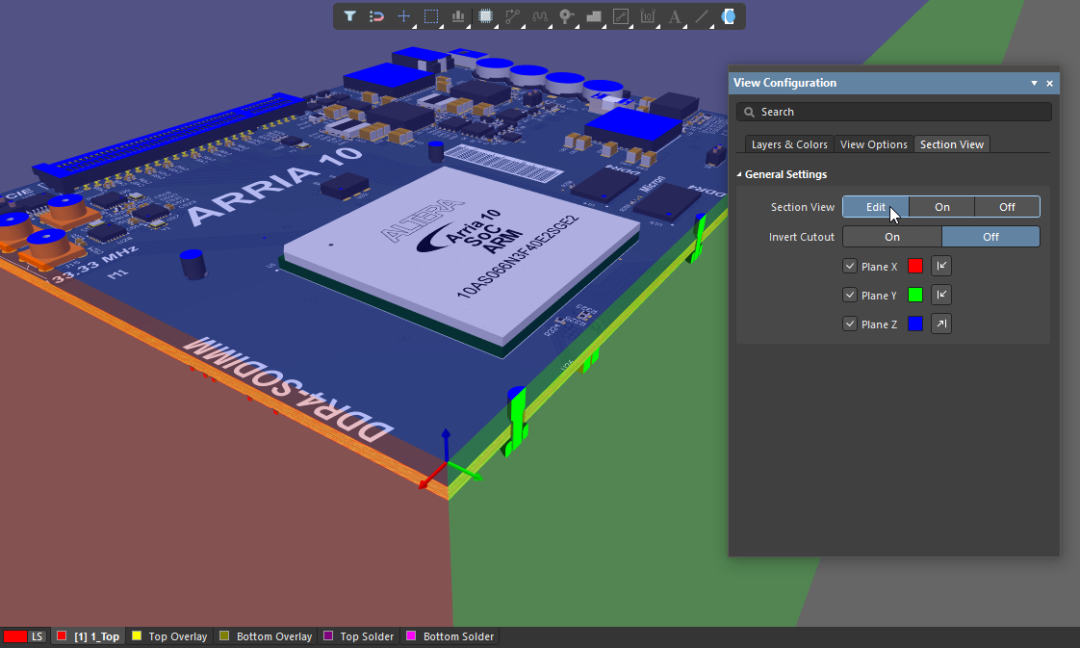
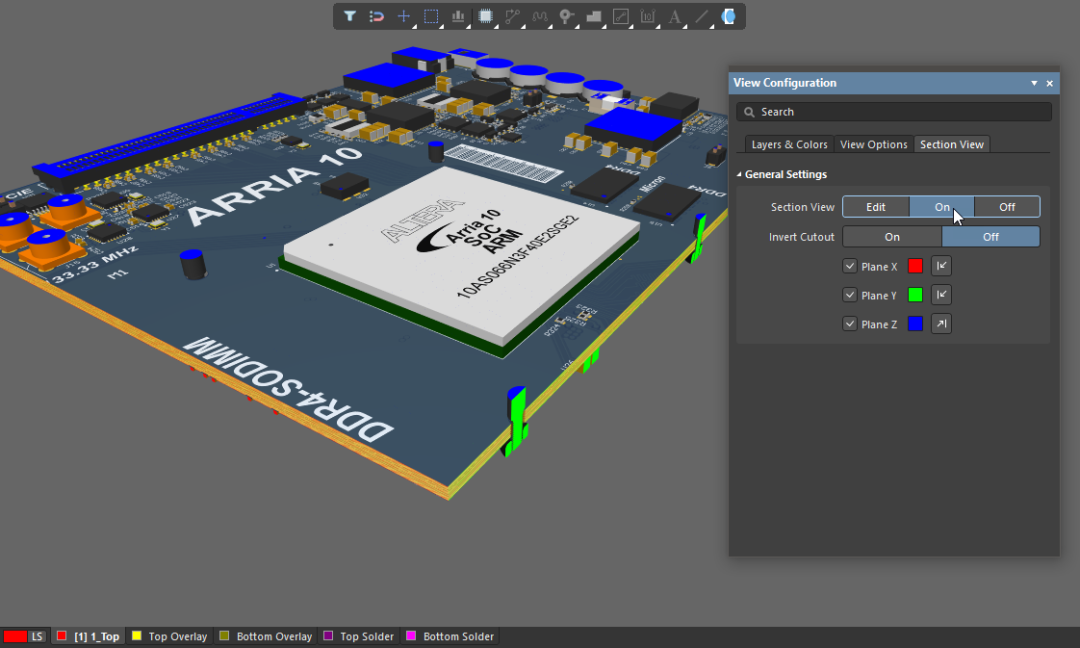

PCB中的可用Section View模式:Edit、On和Off
在Edit模式下,剖面平面將在設(shè)計(jì)空間中顯示。可以通過(guò)單擊并拖動(dòng)剖面視圖小控件的相應(yīng)彩色箭頭,更改每個(gè)剖面平面的位置。您可以啟用剖面平面顯示,然后在View Configuration面板中對(duì)其方向和顏色進(jìn)行配置。
在默認(rèn)情況下,將隱藏當(dāng)前Section View負(fù)空間內(nèi)的所有內(nèi)容,即僅顯示出現(xiàn)在Section View正空間內(nèi)的對(duì)象。如果在View Configuration面板中啟用了Invert Cutout選項(xiàng),則會(huì)翻轉(zhuǎn)此行為。然后,顯示負(fù)空間內(nèi)的對(duì)象,并隱藏正空間內(nèi)的對(duì)象。
如需了解更多信息,請(qǐng)參閱Your View of the PCB頁(yè)面。
此功能仍處于Open Beta階段,且僅在Advanced Settings對(duì)話框中啟用PCB.SectionView選項(xiàng)時(shí)可用。
用于焊盤/過(guò)孔自定義熱風(fēng)焊盤
完成本次發(fā)布后,您將可以更好地控制焊盤和過(guò)孔與多邊形鋪銅的連接方式。
熱風(fēng)焊盤可以用于以下任意模式:規(guī)則驅(qū)動(dòng)模式(使用Polygon Connect Style設(shè)計(jì)規(guī)則)或自定義模式(在單個(gè)焊盤/過(guò)孔級(jí),使用Edit Polygon Connect Style對(duì)話框進(jìn)行配置)。在上述兩種模式下,均添加了Auto選項(xiàng),而該選項(xiàng)將會(huì)在每個(gè)焊盤/過(guò)孔邊緣中心處自動(dòng)添加熱風(fēng)焊盤連接。您可以使用Min Distance設(shè)置來(lái)控制各尖峰之間的間隔。
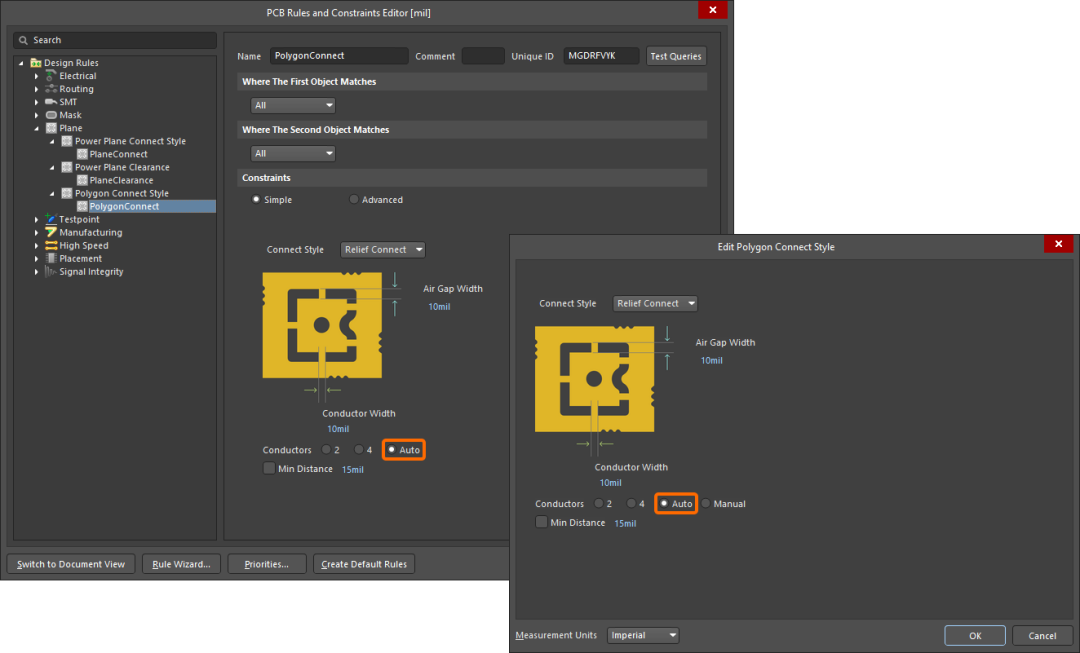
現(xiàn)在,您可以通過(guò)精確指定尖峰需要連接的連接點(diǎn),手動(dòng)定義焊盤和過(guò)孔(焊盤的常規(guī)形狀和定制形狀)的熱風(fēng)焊盤。所有焊盤/過(guò)孔堆棧類型(Simple、Top-Middle-Bottom和Full Stack)均支持手動(dòng)定義的熱風(fēng)焊盤連接,并且能夠在Full Stack模式下根據(jù)需要針對(duì)不同層精心創(chuàng)建連接點(diǎn)。連接點(diǎn)本身可以在PCB設(shè)計(jì)空間內(nèi),以圖形方式直接進(jìn)行編輯和定義。
為了手動(dòng)定義熱風(fēng)焊盤連接點(diǎn),請(qǐng)?jiān)诤副P/過(guò)孔屬性中啟用熱風(fēng)焊盤選項(xiàng),然后使用Pad Actions/Via Actions右鍵單擊菜單中的命令或者單擊Properties面板中的Edit Points按鈕。您可以在單擊Edit Points按鈕后,使用Ctrl+Click快捷方式,以圖形方式在焊盤形狀的任意點(diǎn)添加輻條,而無(wú)需從右鍵單擊菜單中調(diào)用命令。添加、編輯或刪除連接點(diǎn)時(shí),它們將以白色十字交叉線形式在焊盤/過(guò)孔邊緣處進(jìn)行顯示。
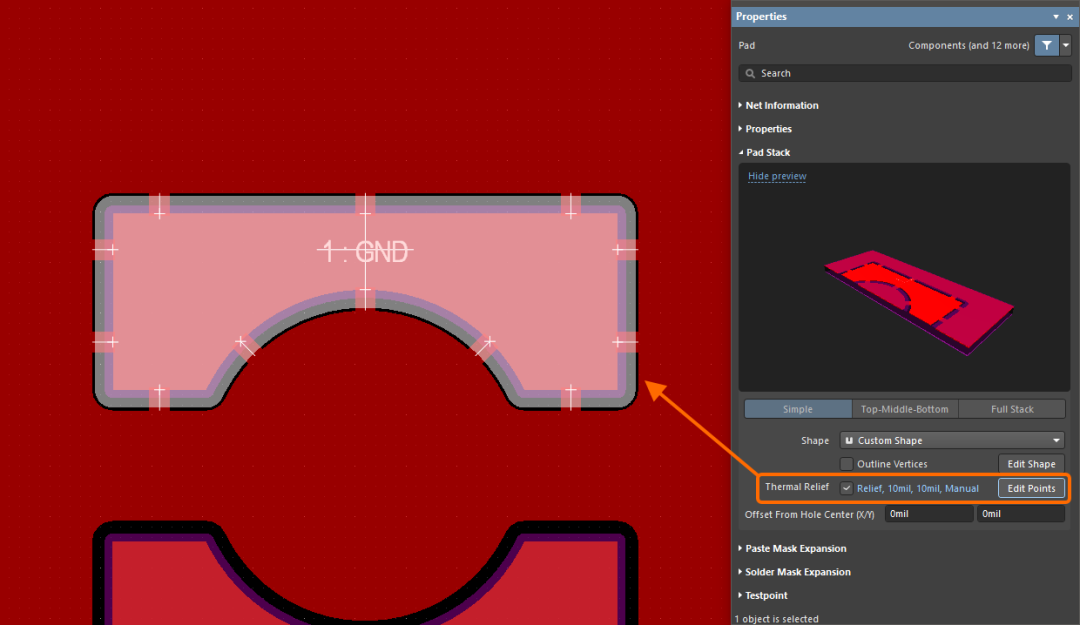
已完成自定義熱風(fēng)焊盤定義的簡(jiǎn)單焊盤示例
當(dāng)針對(duì)焊盤或過(guò)孔手動(dòng)定義熱風(fēng)焊盤時(shí),它將由Properties面板中的Manual選項(xiàng)和Edit Polygon Connect Style對(duì)話框表示,而現(xiàn)在可通過(guò)單擊Properties面板中Thermal Relief字段中的鏈接,訪問(wèn)該對(duì)話框。如有需要,您還可以通過(guò)啟用Min Distance復(fù)選框并輸入適當(dāng)?shù)闹祦?lái)選擇導(dǎo)體之間的最小距離。
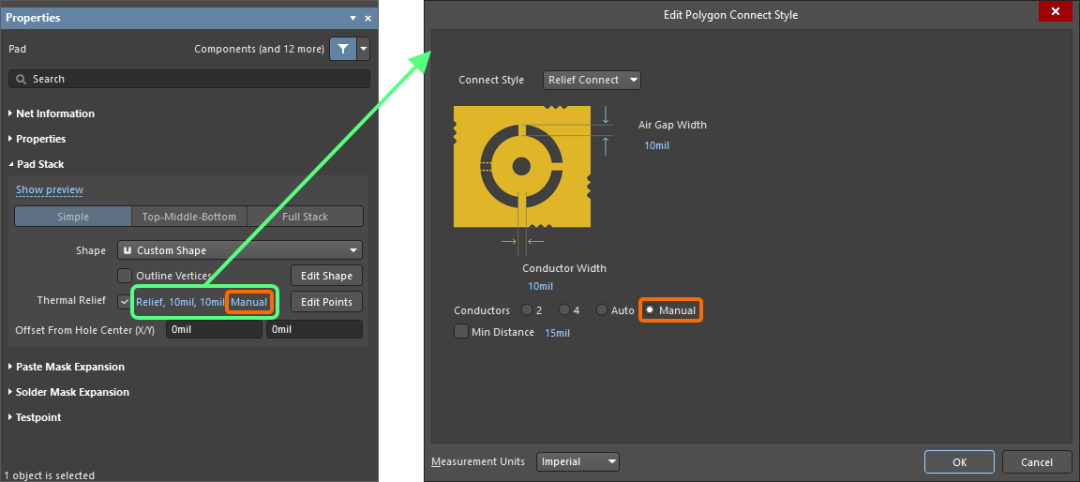
Xpedition Importer支持導(dǎo)入Xpedition 電路板設(shè)計(jì)中定義的自定義熱風(fēng)焊盤。此外,如果在Xpedition中定義了預(yù)定義的‘8支腿’(8輻條)熱風(fēng)焊盤,則此熱風(fēng)焊盤也將作為自定義熱風(fēng)焊盤導(dǎo)入。請(qǐng)注意,盡管Xpedition支持對(duì)自定義尖峰進(jìn)行旋轉(zhuǎn),但在導(dǎo)入Altium Designer時(shí)則不支持。
當(dāng)您在先前版本的Altium Designer中打開已完成自定義熱風(fēng)焊盤連接定義的文檔時(shí),將收到一條警告,提示您此功能不受支持,此外,一旦重新進(jìn)行多邊形鋪銅,則此類定義的連接將恢復(fù)為標(biāo)準(zhǔn)4輻條連接。
如需了解更多信息,請(qǐng)參閱Working with Pads & Vias頁(yè)面。
此功能仍處于Open Beta階段,且僅在Advanced Settings對(duì)話框中啟用PCB.CustomThermalRelief選項(xiàng)時(shí)可用。
在回溯期間保留布線路徑
在Gloss And Retrace面板中添加了Preserve route path選項(xiàng),以確保您能夠在Retrace期間保留導(dǎo)線的精確幾何形狀。
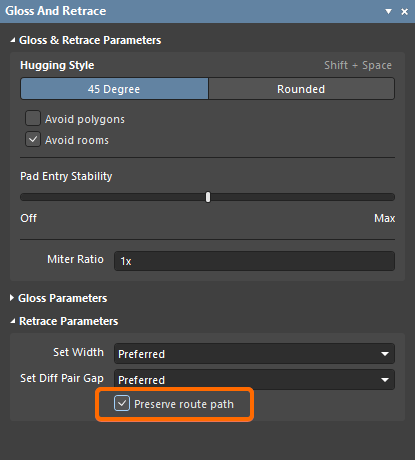
啟用此選項(xiàng)后,Retrace算法將不會(huì)修改導(dǎo)線的中心線。可能會(huì)改變線路寬度并將其分為不同寬度的線段,但軌跡不會(huì)改變。
此選項(xiàng)將縮小導(dǎo)線以避免違反DRC,而禁用此選項(xiàng)后,則可以小幅度移動(dòng)導(dǎo)線。
此選項(xiàng)不會(huì)刪除在回溯之前存在的缺陷或因增加導(dǎo)線寬度而產(chǎn)生的缺陷。
此選項(xiàng)僅適用于單端導(dǎo)線,因?yàn)槿绻恢袛嗖罘謱?duì),則無(wú)法保留差分對(duì)路徑。回溯差分對(duì)時(shí),無(wú)論選項(xiàng)狀態(tài)如何,均會(huì)根據(jù)需要更改其路徑。
如需了解更多信息,請(qǐng)參閱Glossing & Retracing頁(yè)面。
線束設(shè)計(jì)改進(jìn)
添加了新的線束覆蓋對(duì)象
添加了一個(gè)新的Harness Covering對(duì)象,該對(duì)象既可以覆蓋Layout Drawing文檔(*.LdrDoc)上的Harness Bundle,亦可用于覆蓋線內(nèi)元件等。線束覆蓋的長(zhǎng)度可以在放置期間或之后在設(shè)計(jì)空間中以圖形方式進(jìn)行修改,以指定連接器的開始/結(jié)束間距。Harness Coverings可通過(guò)Place菜單和Active Bar進(jìn)行放置。
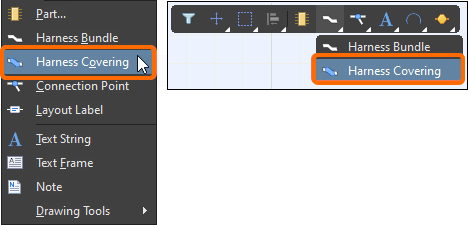
使用其中一種放置方法,開始放置Harness Covering。當(dāng)光標(biāo)位于有效的Harness Bundle對(duì)象上方時(shí),設(shè)計(jì)空間中將出現(xiàn)一個(gè)橙色圓點(diǎn),表示可以放置Harness Covering。(灰色圓點(diǎn)表示線束覆蓋不能放置在該特定位置。)單擊擬覆蓋起點(diǎn)處的橙色圓點(diǎn),然后沿線束捆將光標(biāo)移動(dòng)到覆蓋結(jié)束位置,并再次單擊。端點(diǎn)處將出現(xiàn)一個(gè)橙色圓點(diǎn),并放置Harness Covering。Harness Covering可以相互重疊,如以下視頻所示。可以在Properties面板的Harness Covering模式下,對(duì)線束覆蓋的屬性進(jìn)行配置。

如需了解更多信息,請(qǐng)參閱Creating the Harness Layout Drawing頁(yè)面。
布局標(biāo)簽增強(qiáng)
現(xiàn)在支持Layout Label的多行文本。當(dāng)在Layout Label模式下Properties 面板的Text字段中定義標(biāo)簽文本時(shí),請(qǐng)使用 Ctrl+Enter或Shift+Enter添加新文本行。啟用Show only first line選項(xiàng),以僅顯示設(shè)計(jì)空間中Text字段的第一行。現(xiàn)在還可以根據(jù)需要,使用Alignment控件對(duì)Layout Label文本進(jìn)行對(duì)齊。滾動(dòng)瀏覽以下圖像,以查看新功能。
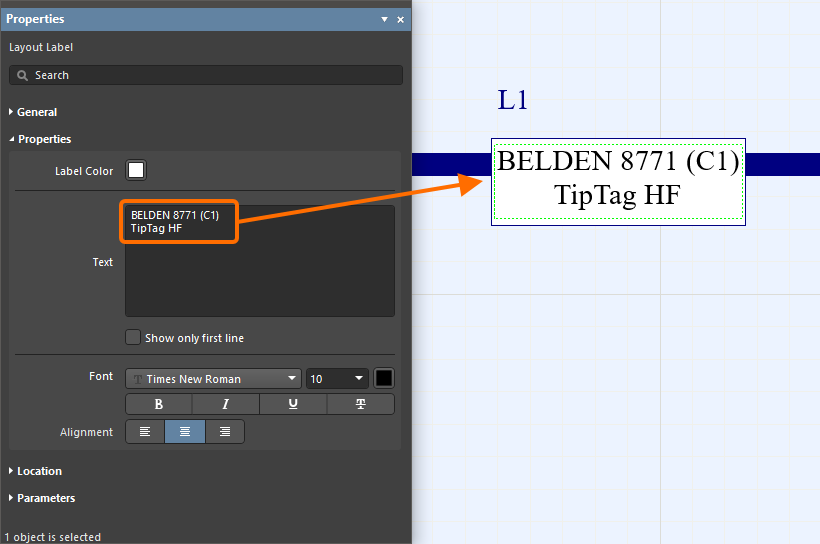
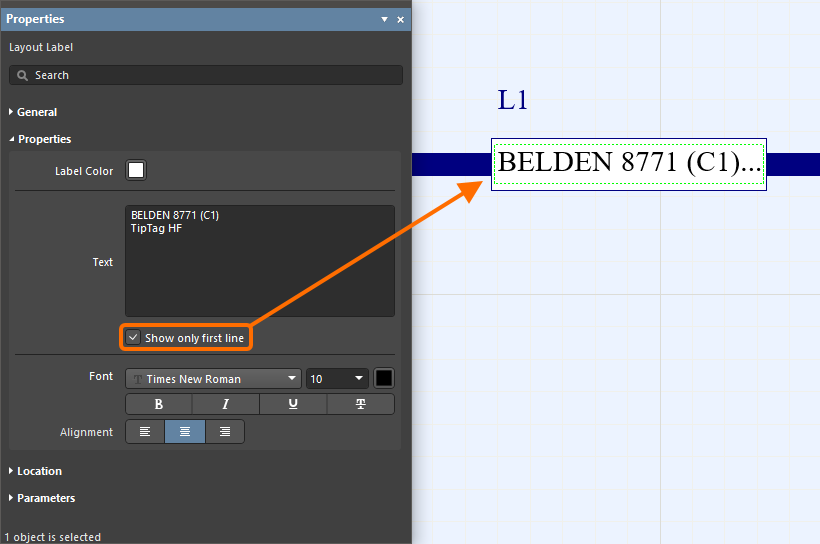
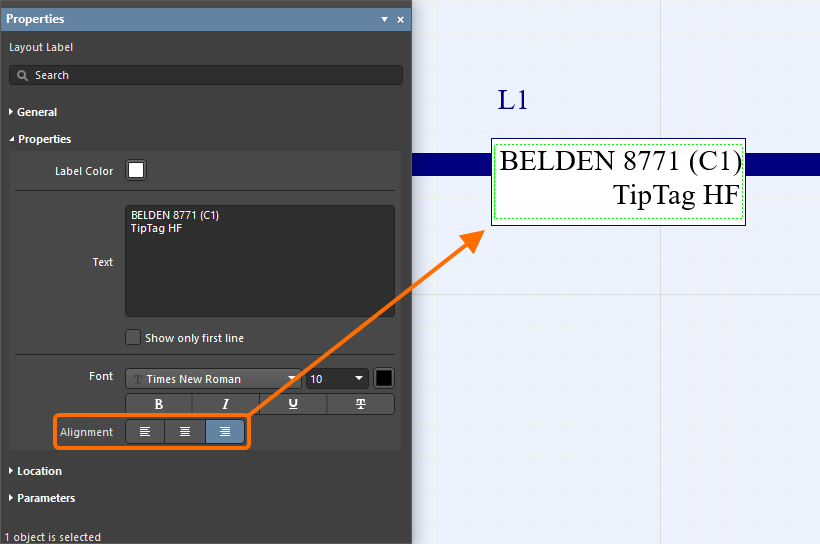
現(xiàn)在可以定義標(biāo)簽的背景顏色,以確保將標(biāo)簽與其他基元區(qū)分開。單擊與Label Color關(guān)聯(lián)的顏色框,然后在彈出選項(xiàng)中選擇所需顏色。
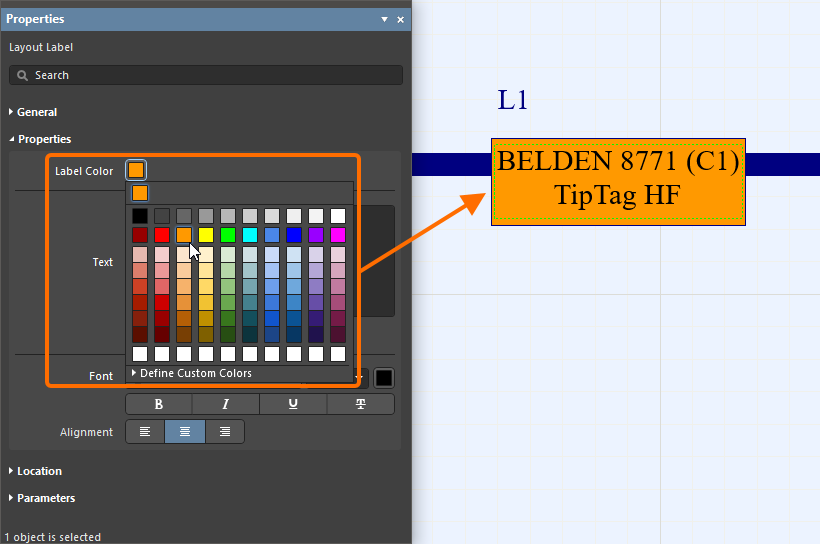
如需了解更多信息,請(qǐng)參閱Creating the Harness Layout Drawing頁(yè)面。
在連接點(diǎn)和布局標(biāo)簽中添加參數(shù)
現(xiàn)在可以將參數(shù)及其值,添加到Layout Drawing(*.LdrDoc)內(nèi)放置的Connection Points和Layout Labels上。例如,添加此功能后,您即可以指定熱縮長(zhǎng)度參數(shù)。單擊Add下拉列表中的Parameter以添加參數(shù),然后對(duì)名稱、值、可見性等參數(shù)進(jìn)行配置。
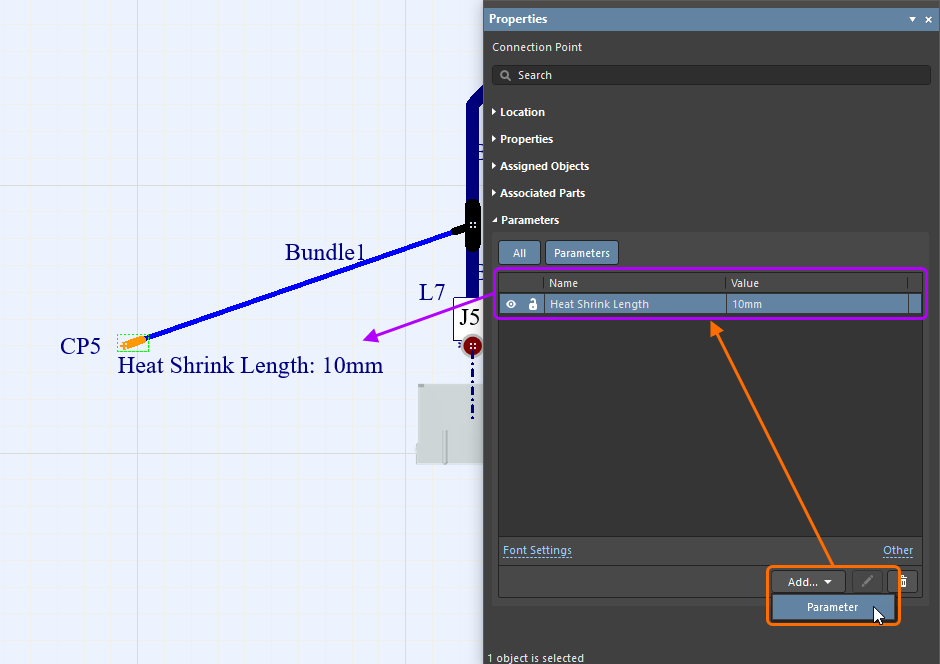
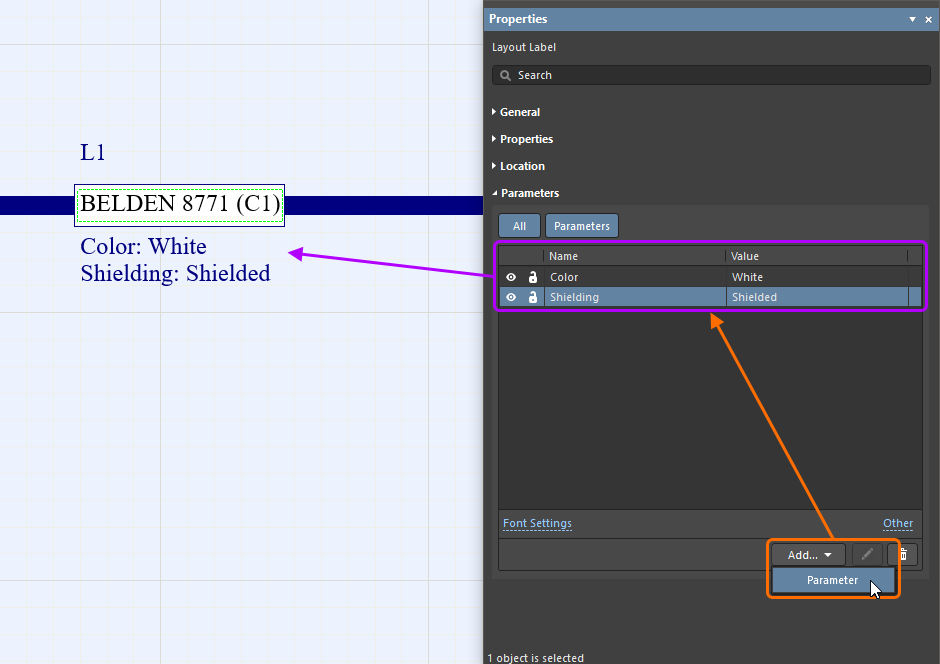
現(xiàn)在可以將參數(shù)添加到Connection Points和Layout Labels中。此處所示為向Connection Point添加的某個(gè)參數(shù)示例。將光標(biāo)懸停在圖像上方,以查看添加到Layout Label中的參數(shù)。
如需了解更多信息,請(qǐng)參閱Creating the Harness Layout Drawing頁(yè)面。
數(shù)據(jù)管理改進(jìn)
在注釋和任務(wù)中添加了標(biāo)記標(biāo)簽
現(xiàn)在,當(dāng)在Altium Designer的Comments and Tasks面板以及注釋對(duì)話框中查看適用的注釋/任務(wù)時(shí),均會(huì)顯示提交標(biāo)簽和版本修訂ID。
當(dāng)在查看標(biāo)記提交的設(shè)計(jì)快照時(shí),在Web Viewer中創(chuàng)建的注釋將包括相關(guān)標(biāo)記名稱。單擊標(biāo)記名稱鏈接,可以在Web Viewer中打開相關(guān)提交快照。
評(píng)審特定版本時(shí),在Web Viewer中創(chuàng)建的注釋將包括版本修訂ID。單擊版本修訂ID鏈接,可以打開此版本的Manufacturing Portal。
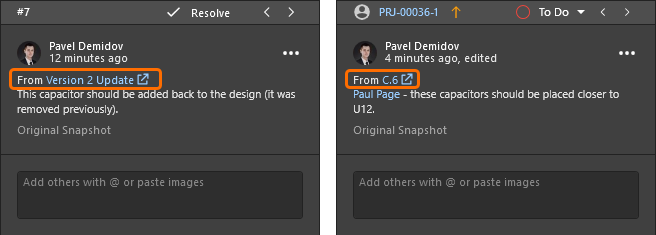
如需了解更多信息,請(qǐng)參閱Document Commenting頁(yè)面。
添加了向常規(guī)任務(wù)附加圖像功能
現(xiàn)在可以將帶有圖像的注釋添加到General Task中。單擊Comments and Tasks面板中的General Task入口,以訪問(wèn)其注釋對(duì)話框。向任務(wù)添加注釋時(shí),請(qǐng)以與粘貼常規(guī)注釋/任務(wù)相同方式,粘貼復(fù)制圖像(使用Ctrl+V快捷方式或右鍵單擊菜單的Paste命令)。
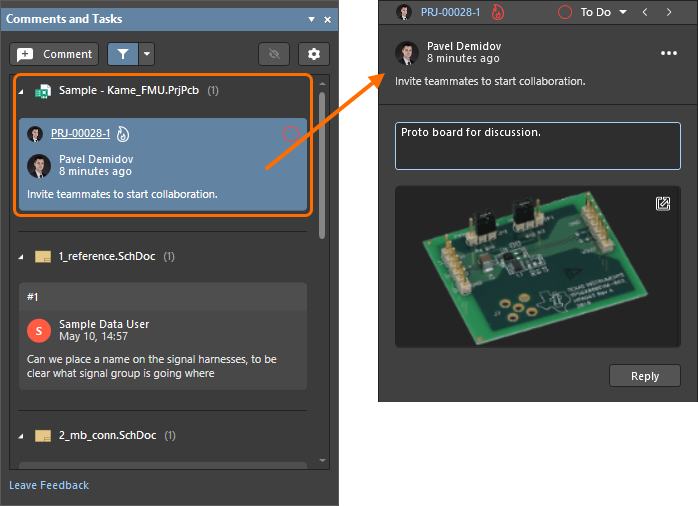
如需了解更多信息,請(qǐng)參閱 Document Commenting頁(yè)面。
電路仿真改進(jìn)
交互式探測(cè)
為了便于探索仿真結(jié)果,此版本中引入了交互式探測(cè)概念。在Simulation Dashboard面板Preparation區(qū)域中啟用Interactive Mode選項(xiàng)后,在設(shè)計(jì)中針對(duì)探測(cè)所做任何更改(添加和移除探測(cè)、啟用和禁用探測(cè)、將探測(cè)移動(dòng)到其他網(wǎng)絡(luò)、更改探測(cè)顏色)均將立即反映在.sdf文檔中。
 交互式探測(cè)功能演示
交互式探測(cè)功能演示
請(qǐng)注意,應(yīng)在啟用Interactive Mode選項(xiàng)后,重新運(yùn)行仿真以確保該功能能夠正常工作。
啟用Interactive Mode選項(xiàng),可能會(huì)影響仿真性能和.sdf文檔的大小。
如需了解更多信息,請(qǐng)參閱Verifying & Preparing a Project for Simulation頁(yè)面。
此功能仍處于Open Beta階段,且僅在Advanced Settings對(duì)話框中啟用Simulation.InteractiveProbes選項(xiàng)時(shí)可用。
添加了PSPICE基元
添加了以下支持功能:
隨機(jī)存取讀寫存儲(chǔ)器(RAM)PSpice數(shù)字基元及其URAM時(shí)序模型。
多位D/A轉(zhuǎn)換器PSpice數(shù)字基元及其UDAC時(shí)序模型。
雙向傳輸門PSpice數(shù)字基元:N溝道雙向傳輸門(NBTG)和P溝道雙向傳輸門(PBTG)。
審核編輯:湯梓紅
-
pcb
+關(guān)注
關(guān)注
4362文章
23458瀏覽量
408250 -
altium
+關(guān)注
關(guān)注
47文章
975瀏覽量
119882 -
PCB設(shè)計(jì)
+關(guān)注
關(guān)注
396文章
4792瀏覽量
89766 -
Designer
+關(guān)注
關(guān)注
0文章
132瀏覽量
36451
原文標(biāo)題:Altium Designer 23.5.1 版本發(fā)布,新功能說(shuō)明
文章出處:【微信號(hào):AltiumChina,微信公眾號(hào):Altium】歡迎添加關(guān)注!文章轉(zhuǎn)載請(qǐng)注明出處。
發(fā)布評(píng)論請(qǐng)先 登錄
Altium Designer 24.3.1版本發(fā)布,新功能說(shuō)明
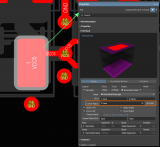
Altium Designer 24.7.2版本新功能圖解說(shuō)明

原創(chuàng)Altium Designer 17全程安裝及新功能視頻教程
Altium Designer 20 新功能官方直播
Altium Designer 6.3 新功能教程
Altium Designer 6.8的新功能介紹
altium_designer_16.1.11_軟件下載
Altium Designer版本14.2的發(fā)行說(shuō)明詳細(xì)說(shuō)明

Altium Designer 23.0.1版本發(fā)布,新功能說(shuō)明
Altium Designer 23.1.1版本發(fā)布,新功能說(shuō)明
Altium Designer 23.2.1版本發(fā)布,新功能說(shuō)明
Altium Designer 23.3.1版本發(fā)布,新功能說(shuō)明
altium designer哪個(gè)版本穩(wěn)定
Altium Designer 25.7.1 版本發(fā)布,Altium Designer 25.7.1新功能說(shuō)明
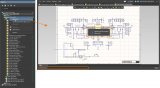





 Altium Designer 23.5.1版本發(fā)布,新功能說(shuō)明
Altium Designer 23.5.1版本發(fā)布,新功能說(shuō)明











評(píng)論